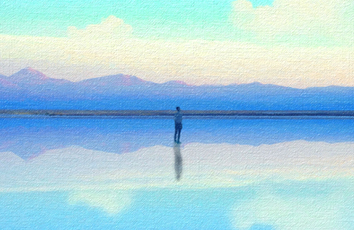重命名数据库对象
要从项目重命名对象,请执行以下步骤:
1. 在“ Schema View ”窗口中右键单击该对象。
2. 从快捷菜单中选择“ Rename ”。
3. 输入新名称。
4. 查看并调整更改,然后单击“Apply”。
删除数据库对象
要从项目中删除对象,请执行以下步骤:
1. 在“ Schema View ”窗口中右键单击该对象。
2. 从快捷菜单中选择“ Delete ”。
3. 在出现的对话框中单击“ Yes ”。
注意:如果包含该对象的脚本文件与该对象具有相同的名称,则将物理删除整个文件。如果对象是表,并且它有触发器,则触发器也将被删除。
同时,dbForge Studio for MySQL构建配置还可用于存储项目属性和多个项目连接的多个版本。您可以拥有多个配置 - 每个配置都有自己的选项。例如,您可以使用一种配置将数据库部署到测试服务器,另一种配置用于部署到生产服务器。
您可以从“ Project”工具栏上的“ Configuration”下拉列表中选择活动配置。每个新项目都有一个名为Default的配置。
可以使用Configuration Manager创建,重命名和删除配置。
添加配置
1. 从“ Project”工具栏上的“ Configuration”下拉列表中选择“ Configuration Manager”,打开配置管理器 。
2. 单击“ Add”按钮。将出现“New Project Configuration”对话框。
3. 输入配置的名称,然后选择一个配置以根据需要复制设置。
4. 单击OK。
删除配置
1. 从“ Project”工具栏上的“ Configuration”下拉列表中选择“ Configuration Manager”,打开配置管理器 。
2. 选择要删除的配置,然后单击“ Remove”。
重命名配置
1. 从“ Project”工具栏上的“ Configuration”下拉列表中选择“ Configuration Manager”,打开配置管理器 。
2. 在Configuration Manager中选择所需的配置,然后单击“ Rename”按钮或按F2键。
3. 输入新名称。
4. 按ENTER键。
更改配置的选项
1. 打开项目选项。
2. 从文档上部的“ Configuration”下拉列表中选择配置。
3. 编辑选项。它们仅适用于所选配置。关于项目连接也是如此。
注意:要编辑特定配置的项目选项,应在项目属性文档的“ Configuration”下拉列表中选择它,而不是在“ Project”工具栏上选择它。
购买dbForge Studio for MySQL正版授权的朋友可以点击"咨询在线客服"哦~~~
标签:数据库服务器
本站文章除注明转载外,均为本站原创或翻译。欢迎任何形式的转载,但请务必注明出处、不得修改原文相关链接,尊重他人劳动成果
0
好文不易,鼓励一下吧!
如何使用mysql建立项目_【dbForge Studio for MySQL入门教程】如何在项目中使用数据库对象和如何使用项目构建配置...